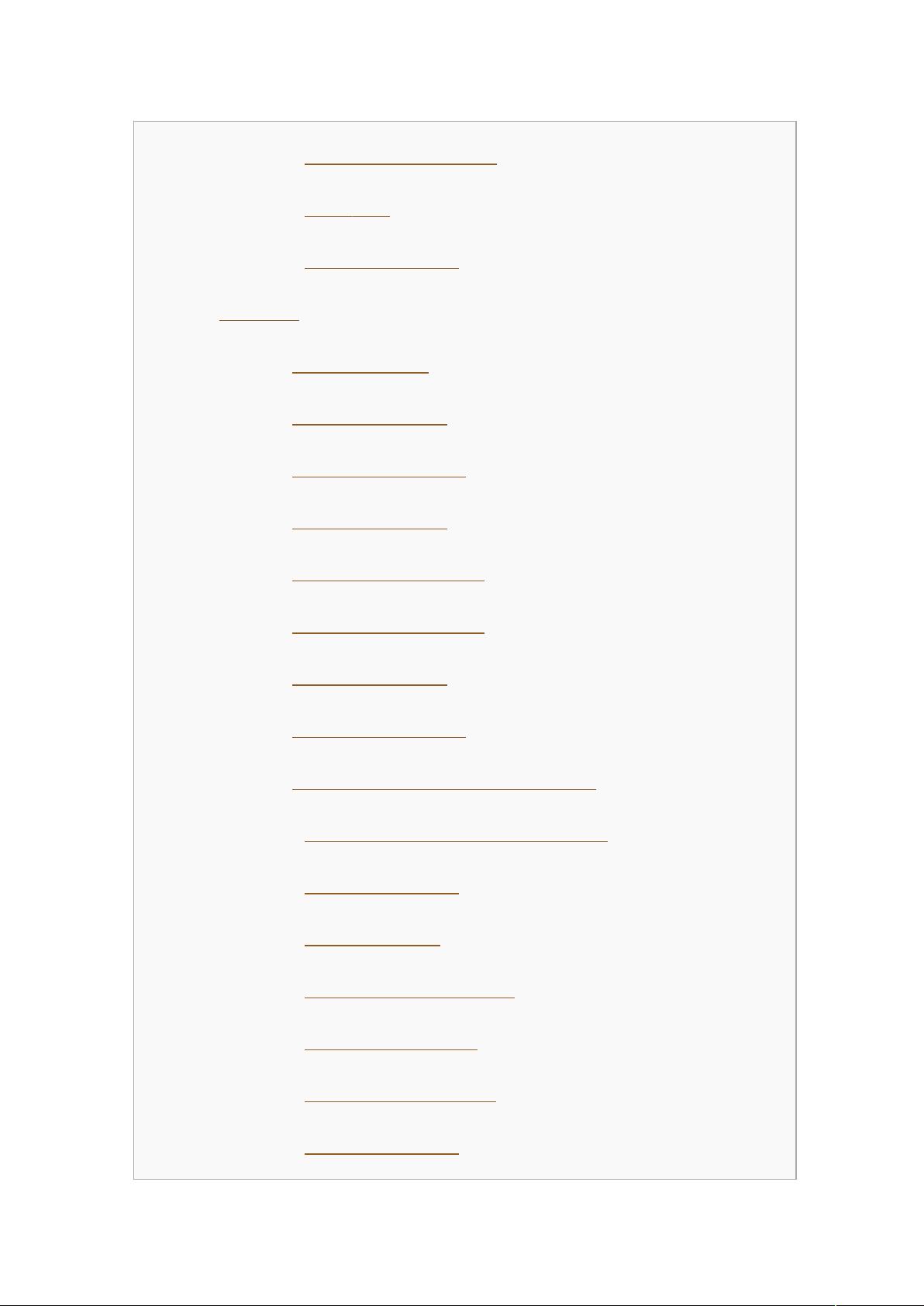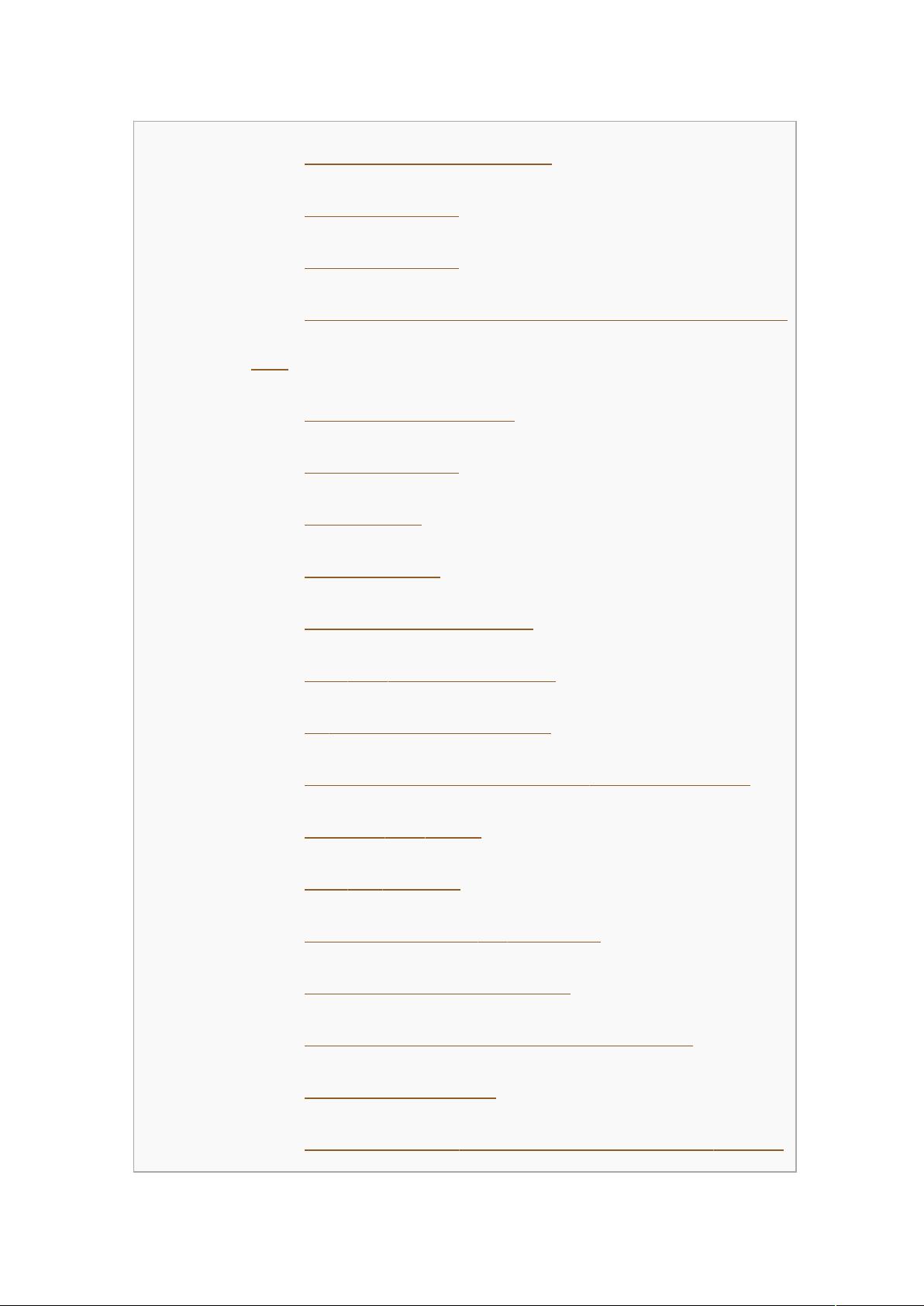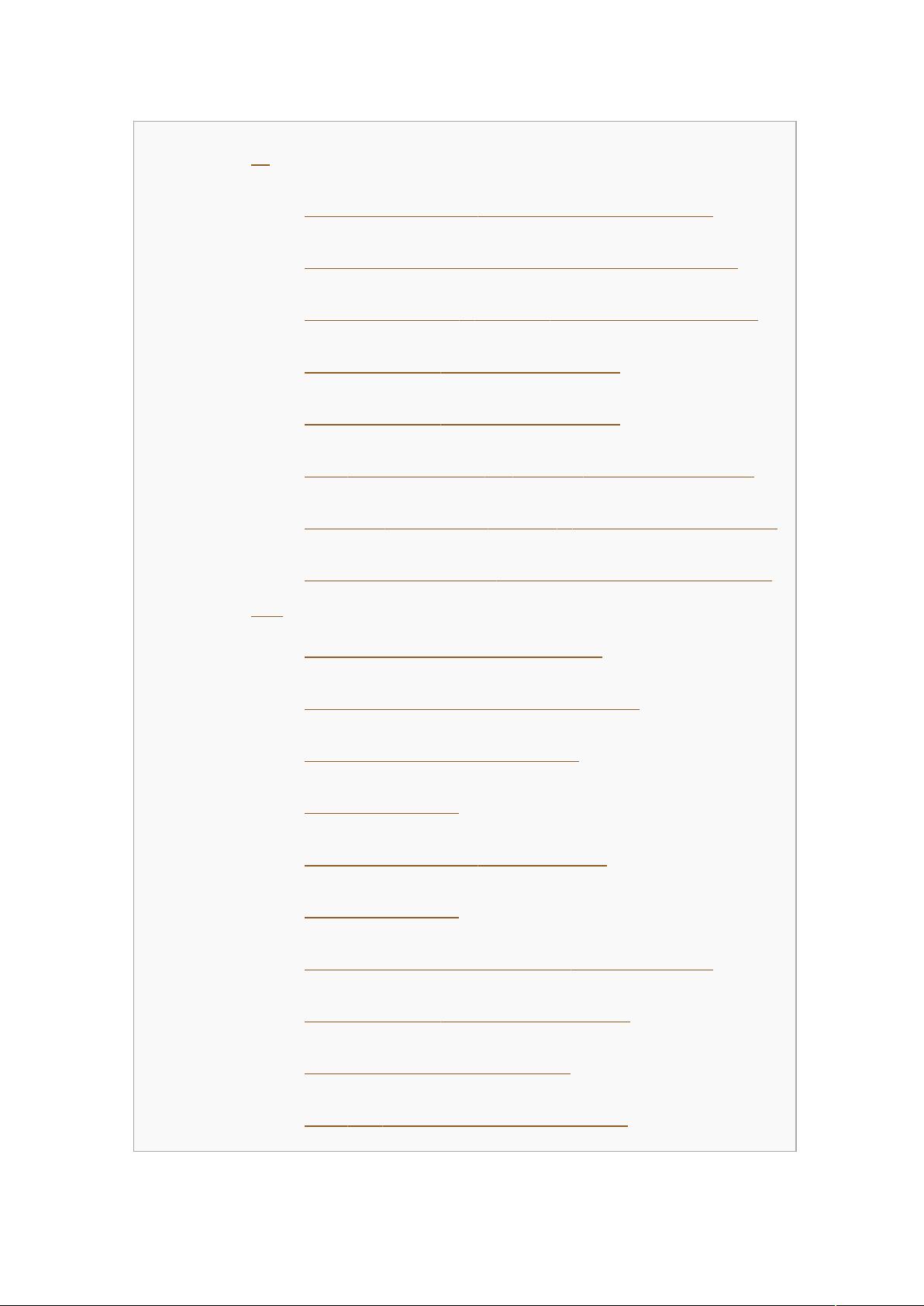掌握Ubuntu命令技巧:全面与高效管理
Ubuntu 命令技巧是一份全面且系统地介绍如何在Ubuntu操作系统中高效使用的指南。本文将深入探讨控制台、终端和shell的概念,这些都是Linux环境中的核心交互工具,提供了强大的命令行操作能力。
首先,让我们了解如何在Ubuntu中打开控制台或终端。通常可以通过菜单路径找到它,如“应用程序”->“附件”->“终端”。这些界面允许用户执行各种管理任务,尤其是那些需要超级用户权限(root)的操作,因为它们涉及到系统级别的更改。在运行这类命令时,比如以`sudo`开头的命令,会要求用户提供密码以确认权限。
对于软件的管理和查询,`dpkg` 和 `apt` 是关键工具。`dpkg-L` 可用于查看某个软件包的安装详情,`apt-cache search` 或 `aptitude search` 可搜索软件库中的软件,通过`apt-cache stats` 和 `apt-cache pkgnames` 可获取系统安装包的统计信息以及所有可用包的名称。`apt-cache show` 和 `apt-file search` 分别用于查看包的信息和查找特定文件所属的包。
在跟踪软件依赖关系方面,`apt-cache depends` 和 `apt-cacher depends` 可以分别查询软件的依赖包和被依赖包。这样有助于确保系统的稳定性和功能完整性。
增加一个新的光盘源可以通过`sudo apt-cdrom add`来完成,这对于扩展软件源和获取更新至关重要。系统更新分为两步:首先使用`sudo apt-get update` 更新包列表,然后`sudo apt-get dist-upgrade` 或 `sudo apt-get upgrade` 分别用于安装所有可用更新或仅应用程序更新。
当清理已删除软件的残余配置文件时,可以利用`dpkg -l | grep '^rc' | awk '{print $2}' | sudo xargs dpkg -P` 这个命令,它会列出并移除遗留的配置文件,如果收到特定错误提示,说明系统已清理干净。
此外,文章还提到了一些额外的帮助命令,如`apt-get --help`、`dselect` 和 `aptitude` 的使用,以及一些调试和强制选项的解释。对于初学者,这些提示有助于理解更高级的包管理操作。
这份Ubuntu命令技巧文档为用户提供了一个实用的参考框架,涵盖了从基础操作到高级管理的各个环节,是提升Ubuntu系统使用效率不可或缺的参考资料。熟练掌握这些命令,能够使用户在Ubuntu环境中更加游刃有余。
2012-07-08 上传
2012-08-26 上传
2024-04-30 上传
2024-03-26 上传
2023-06-12 上传
2023-06-01 上传
2023-07-16 上传
2024-01-20 上传
2023-06-09 上传
li57681522
- 粉丝: 9
- 资源: 39
最新资源
- WPF渲染层字符绘制原理探究及源代码解析
- 海康精简版监控软件:iVMS4200Lite版发布
- 自动化脚本在lspci-TV的应用介绍
- Chrome 81版本稳定版及匹配的chromedriver下载
- 深入解析Python推荐引擎与自然语言处理
- MATLAB数学建模算法程序包及案例数据
- Springboot人力资源管理系统:设计与功能
- STM32F4系列微控制器开发全面参考指南
- Python实现人脸识别的机器学习流程
- 基于STM32F103C8T6的HLW8032电量采集与解析方案
- Node.js高效MySQL驱动程序:mysqljs/mysql特性和配置
- 基于Python和大数据技术的电影推荐系统设计与实现
- 为ripro主题添加Live2D看板娘的后端资源教程
- 2022版PowerToys Everything插件升级,稳定运行无报错
- Map简易斗地主游戏实现方法介绍
- SJTU ICS Lab6 实验报告解析